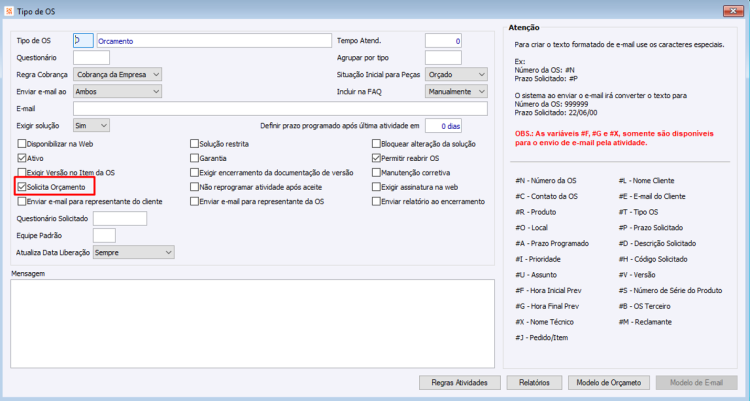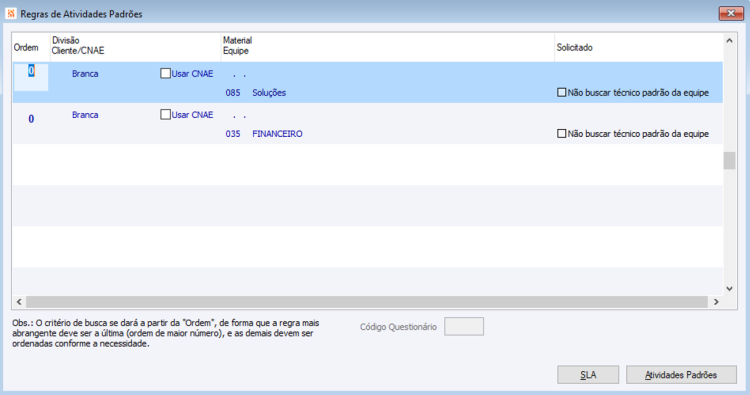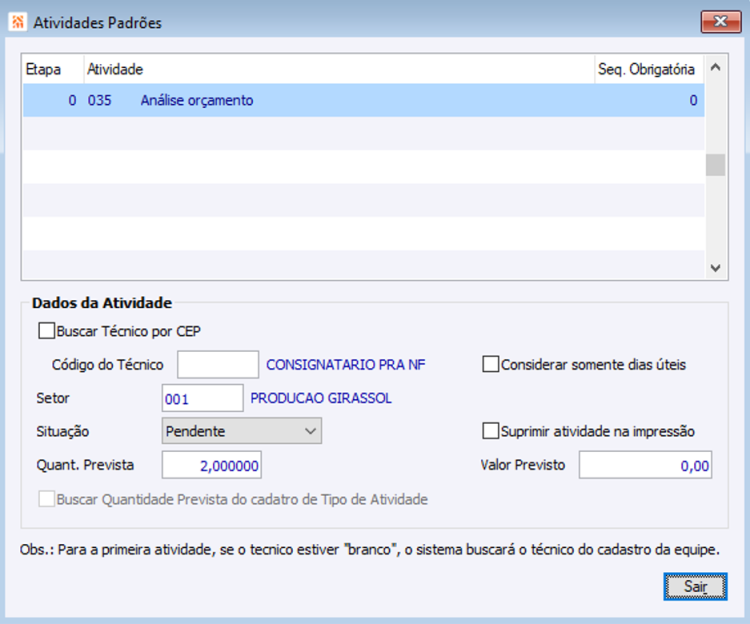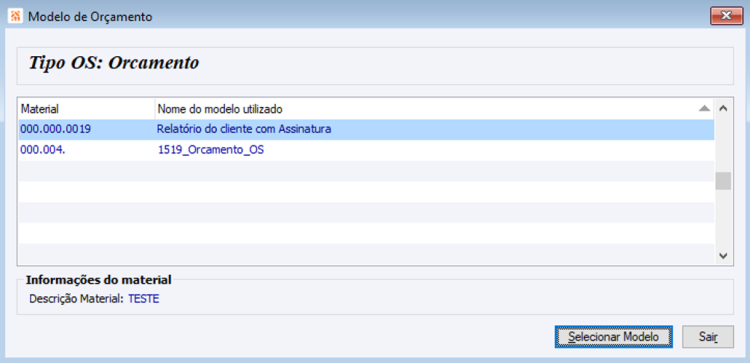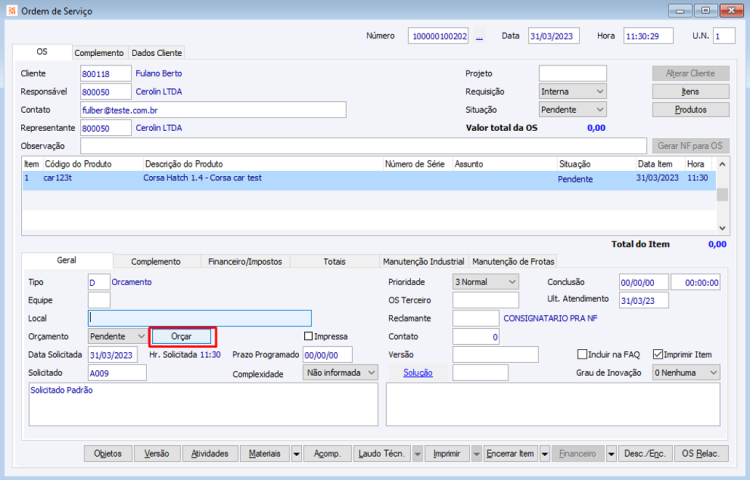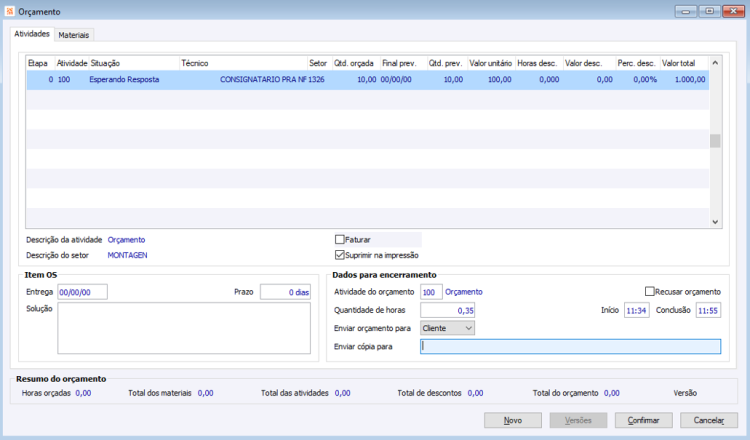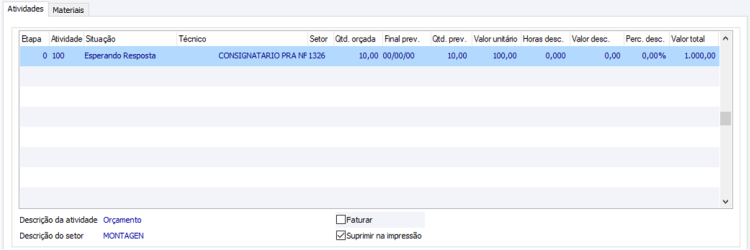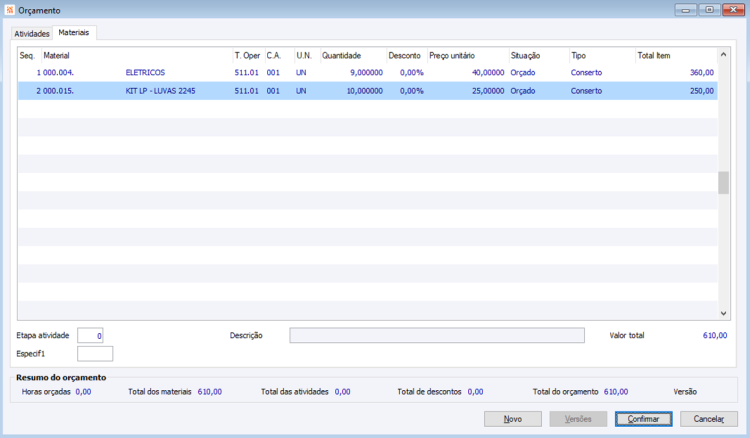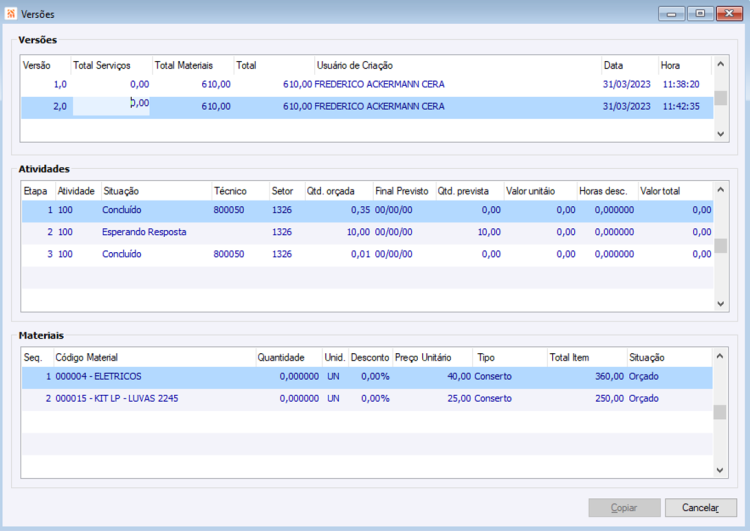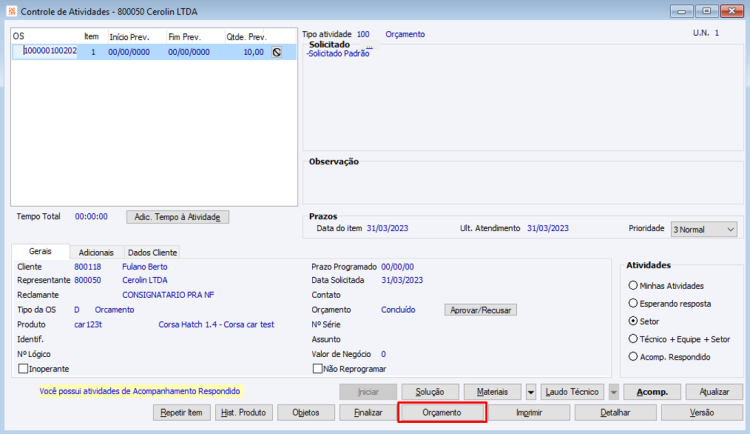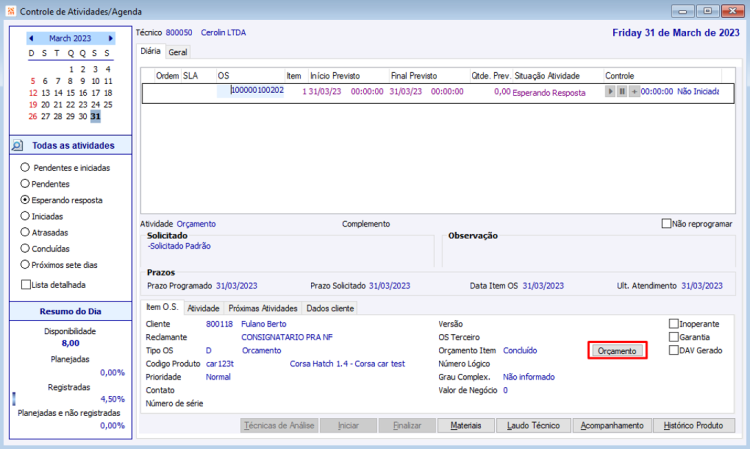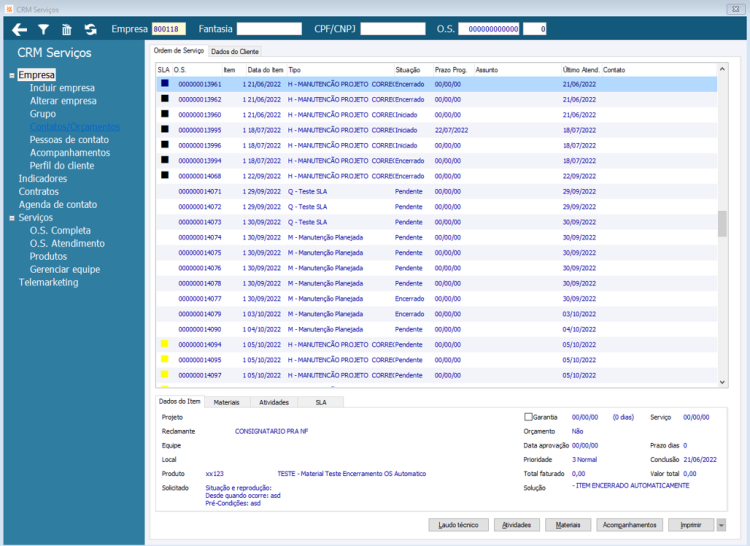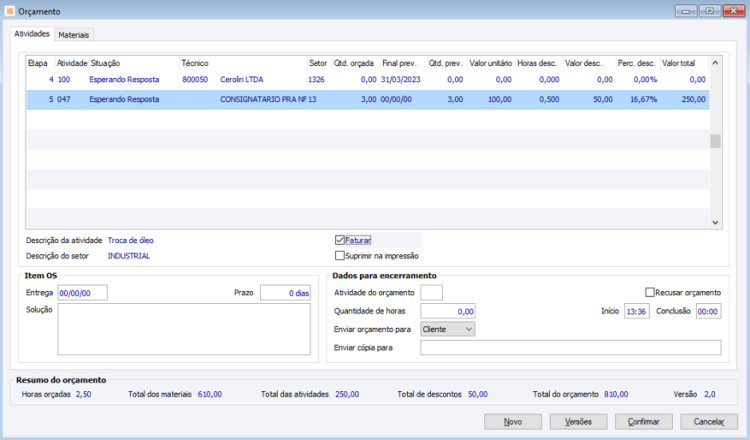GM - Como Fazer - Orçamento no Gestão de Serviços
O Orçamento tem a finalidade de exibir informações sobre as atividades que necessitam ser realizadas.
Índice
Quais as configurações envolvidas para o Orçamentos GS?
- 'GM - WS - 2079 - E-mail para recebimento da aprovação de orçamentos na Web'
- 'GM - GE - 2047 - Permitir realizar orçamentos na Ordem de Serviço'
- 'GM - GE - 2096 - Permitir alterar quantidade orçada após aprovar o orçamento'
- 'GM - GE - 2451 - Permissão de acesso para os materiais da O.S.'
- 'GM - GE - 2452 - Permitir alterar materiais da O.S. após orçamento concluído'
Quais as parametrizações necessárias para Orçamentos GS?
O Tipo de OS contém informações das atividades a serem realizadas. Neste cadastro, informamos o código e a descrição do tipo de OS. Além disso, podem ser informados diversos campos, detalhando o tipo de OS.
Menu: Serviços > Gestão de Serviços > Parâmetros > Tipos de OS
Ao marcar o campo 'Solicita Orçamento', indicamos que para esse tipo de OS é necessário um orçamento.
No botão 'Regras Atividades' abre a tela para informar as devidas regras das atividades do tipo de OS desejado. Nesta tela é possível informar a Divisão Cliente / CNAE, o Material, a Equipe e se deseja que o sistema busque o técnico padrão da equipe.
Ao clicar no botão 'Atividades Padrões', é exibida a tela para informar as atividades desejadas, e o valor previsto, esse valor será levado para as atividades.
No botão 'Modelo de Orçamento' mostra a tela para cadastrar os modelos para impressão de orçamentos. Este botão somente estará disponível se o tipo de OS estiver com a opção ‘Solicita orçamento’ marcada e a Situação inicial das peças estiver como “Orçado”. Também é possível cadastrar um modelo para cada material ou cadastrar um modelo sem informar material, servindo como modelo padrão para o tipo de OS.
Como Fazer uma OS de Orçamento?
Na Ordem de Serviço é possível efetuar orçamento dos itens desejados através do botão 'Orçar'. Quando o orçamento for concluído o nome deste botão passará a ser 'Orçamento'. Ao lado do botão ‘Imprimir’ foi disponibilizada uma opção para imprimir o orçamento.
Ao pressionar o botão ‘Orçar/Orçamento’ na tela do botão atividades é exibida a tela de orçamento para a realização do mesmo. Quando o botão estiver com seu nome como ‘Orçamento’, podem ser visualizados os orçamentos já realizados.
Esta tela contém informações sobre as atividades, os materiais, item da OS e um resumo do orçamento com quantidade de horas orçadas, valor total e versão.
Atividades
Materiais
Item da OS
Resumo Orçamento
Ao clicar no botão ‘Novo’ o sistema é questionado ao usuário se é desejado manter as quantias de horas orçadas e prevista, valores e descontos, do contrário é limpo a tela para a criação de uma nova versão de orçamento. Também é possível copiar uma versão já existente através do botão ‘Versão’. Este botão exibe a tela com as informações das versões do orçamento realizado para a OS desejada. Para copiar uma versão basta pressionar o botão ‘Copiar’.
Como Fazer Orçamento via Controle de Atividades?
O orçamento também pode ser realizado do Controle de Atividades e do Controle de Atividades/Agenda através do botão ‘Orçar’. O botão ‘Orçar’ terá seu nome alterado para ‘Orçamento’ quando o orçamento estiver concluído.
Menu: Serviços > Gestão de Serviços > Movimentos > Controle de Atividades
Menu: Serviços > Gestão de Serviços > Movimentos > Controle de Atividades/Agenda
Como Fazer Orçamento na tela do CRM Serviços?
No CRM Serviços, através do botão ‘Aceitar orçamento’ também é possível aprovar um orçamento concluído, aprovando também todos os materiais orçados do item desejado gerando as suas respectivas demandas. Também foi disponibilizado um botão para impressão do orçamento.
Como Fazer Descontos de horas Orçadas?
Na tela do botão Orçar, é possível indicar a quantidade de horas a serem descontadas, valor de desconto ou ainda percentual de desconto a ser descontado de uma atividade. Ao informar desses campos, os demais serão preenchidos automaticamente, levando os mesmos valores para a tela de atividades.
O valor total do orçamento é abatido conforme percentual de desconto informado.